Статья была полезной?
Настройки на стороне onlinePBX
В onlinePBX добавьте голосовое приветствие. Для этого:
- На вкладке «АТС» перейдите в раздел «Входящие — Приветствие».
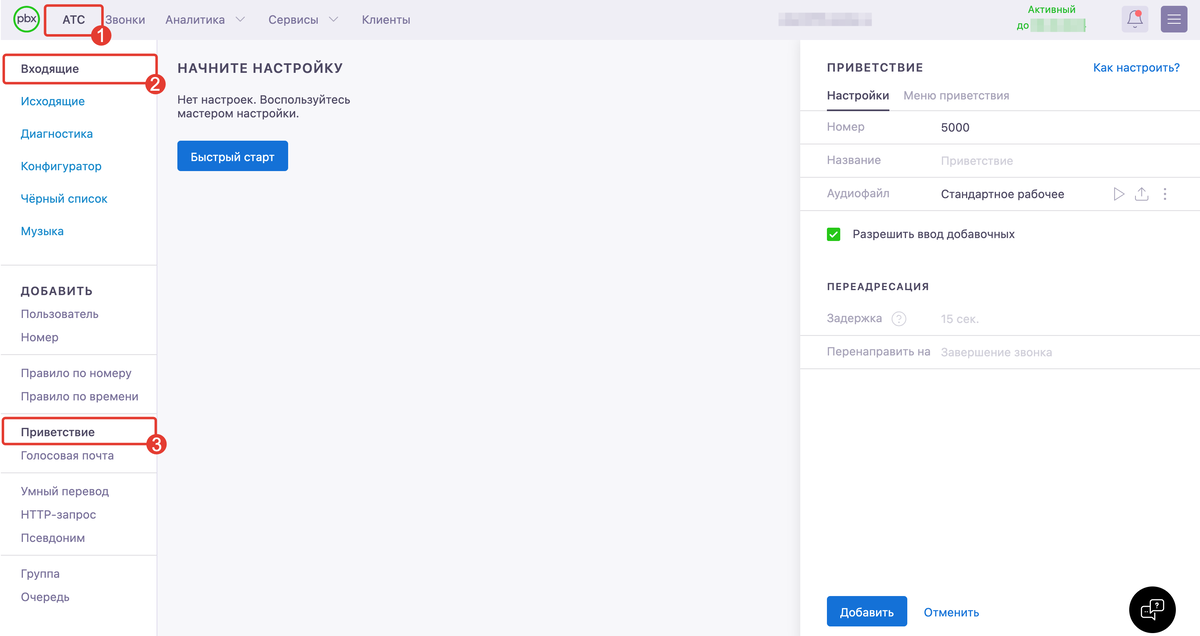
Раздел «АТС — Входящие — Приветствие»
- В поле «Номер» укажите внутренний номер (id сообщения).
- В поле «Аудиофайл» загрузите запись приветствия.
Общие требования к загружаемым аудиофайлам:
- Размер записи не должен превышать 8 Мб.
- Формат аудиофайла должен быть .mp3 или .wav.
- Частота записи должна быть не выше 25000 Hz.
- Нажмите кнопку «Добавить».
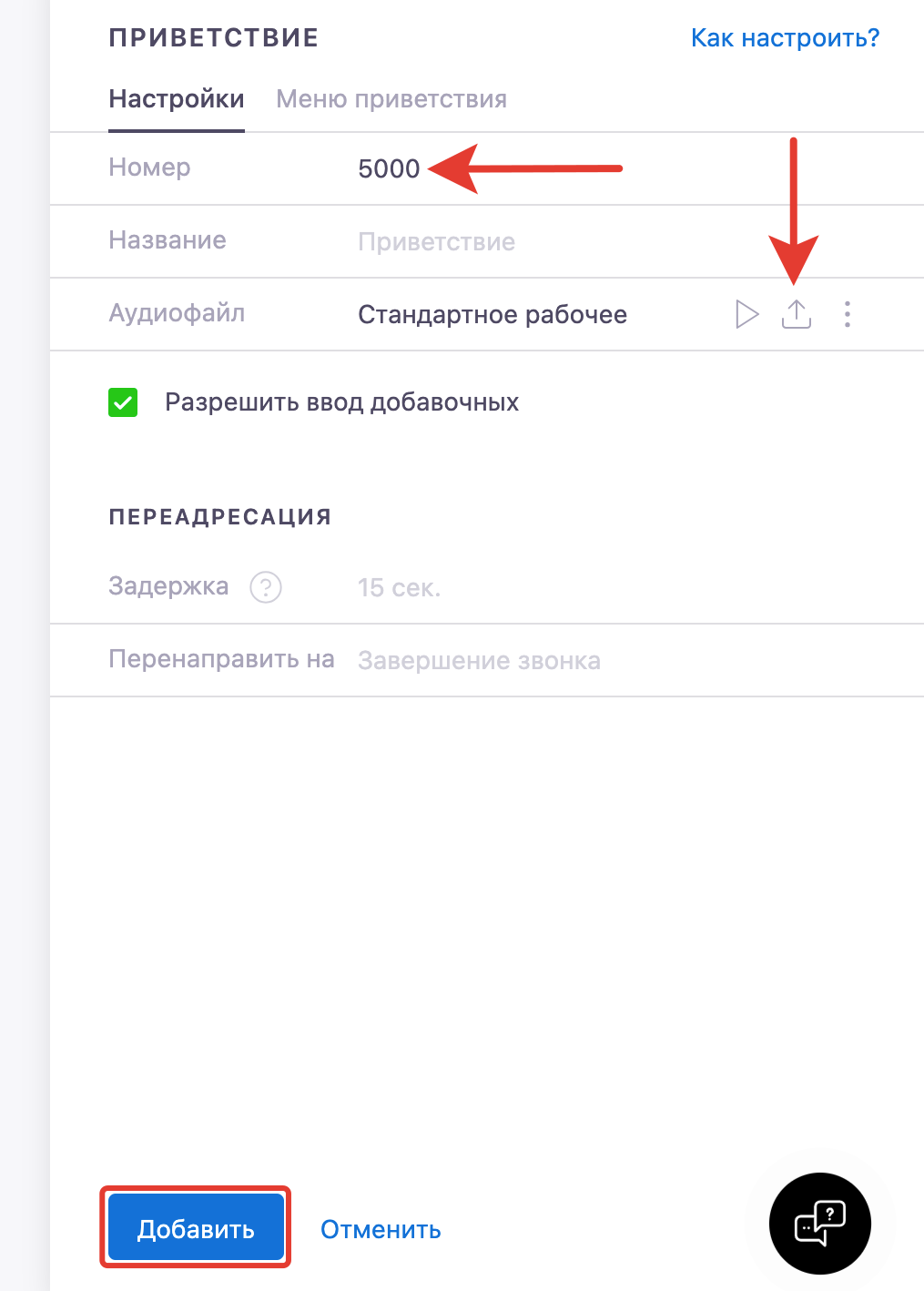
Укажите номер и загрузите аудиофайл
Чтобы голосовое сообщение проигрывалось только один раз и не повторялось снова и снова, в настройках голосового приветствия поставьте задержку в 1 секунду и переадресацию на несуществующий номер, пример:
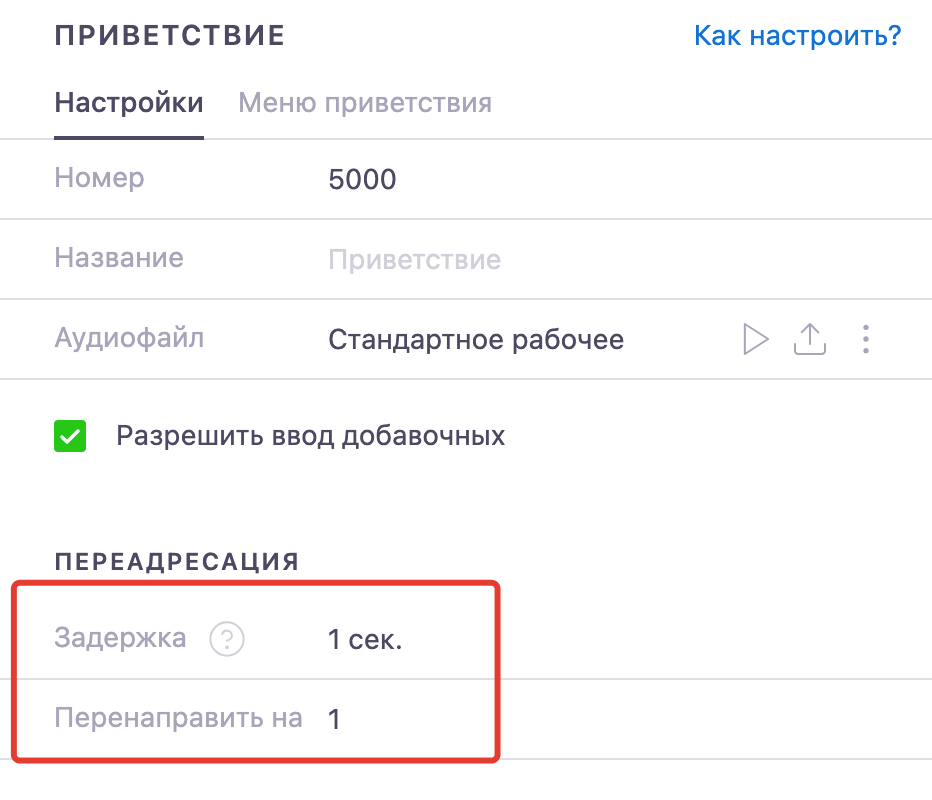
Переадресация и задержка
Если вы хотите настроить голосовое меню, перейдите на вкладку «Меню приветствия». Далее пропишите в клавиши внутренние номера — например, номер менеджера или другое голосовое приветствие.
В результате при нажатии соответствующей клавиши пользователь будет переадресован на этот номер или услышит соответствующее голосовое сообщение.
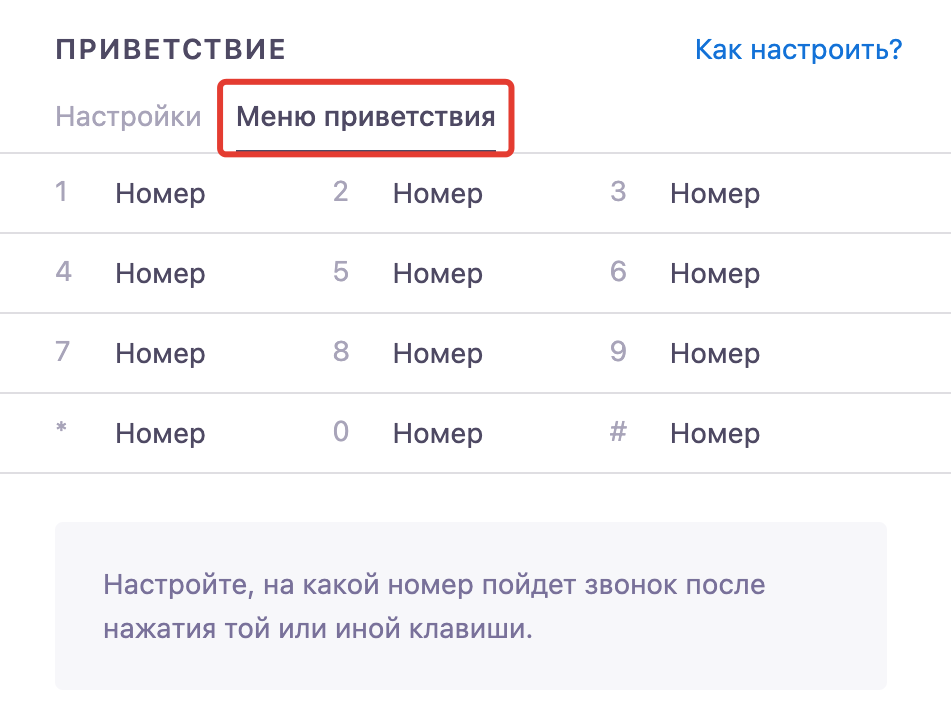
Меню приветствия
Создание процесса для автозвонков
Работать с процессами на GetCourse могут:
- владелец аккаунта,
- администраторы.
Для этого:
- Создайте процесс с типом объекта «Пользователи».
- Добавьте блок «Проиграть голосовое сообщение».
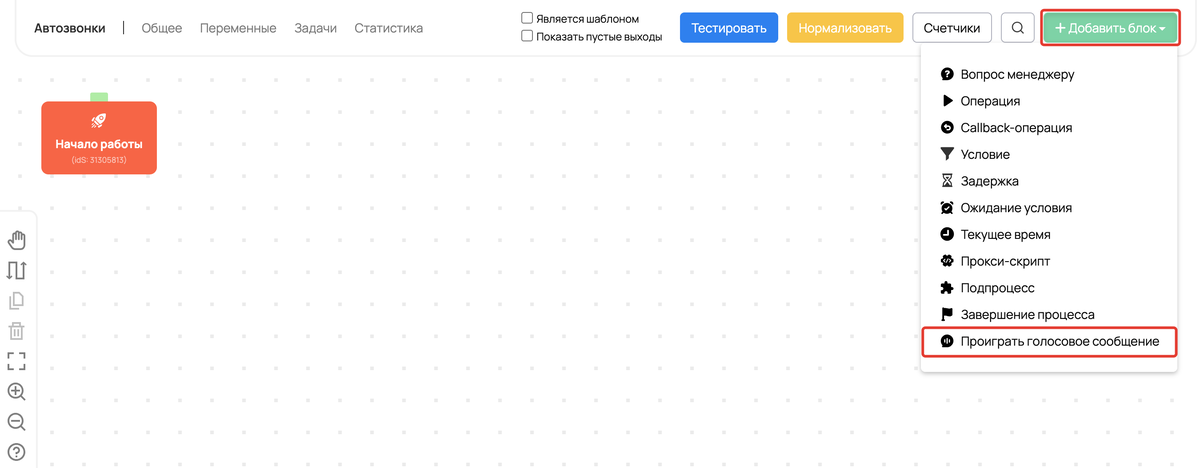
Добавление блока «Проиграть голосовое сообщение»
- В блоке введите номер голосового сообщения (id сообщения) из onlinePBX и сохраните настройки.
При запуске процесса пользователю пойдёт звонок, он сможет взять трубку и услышать ваше голосовое сообщение.
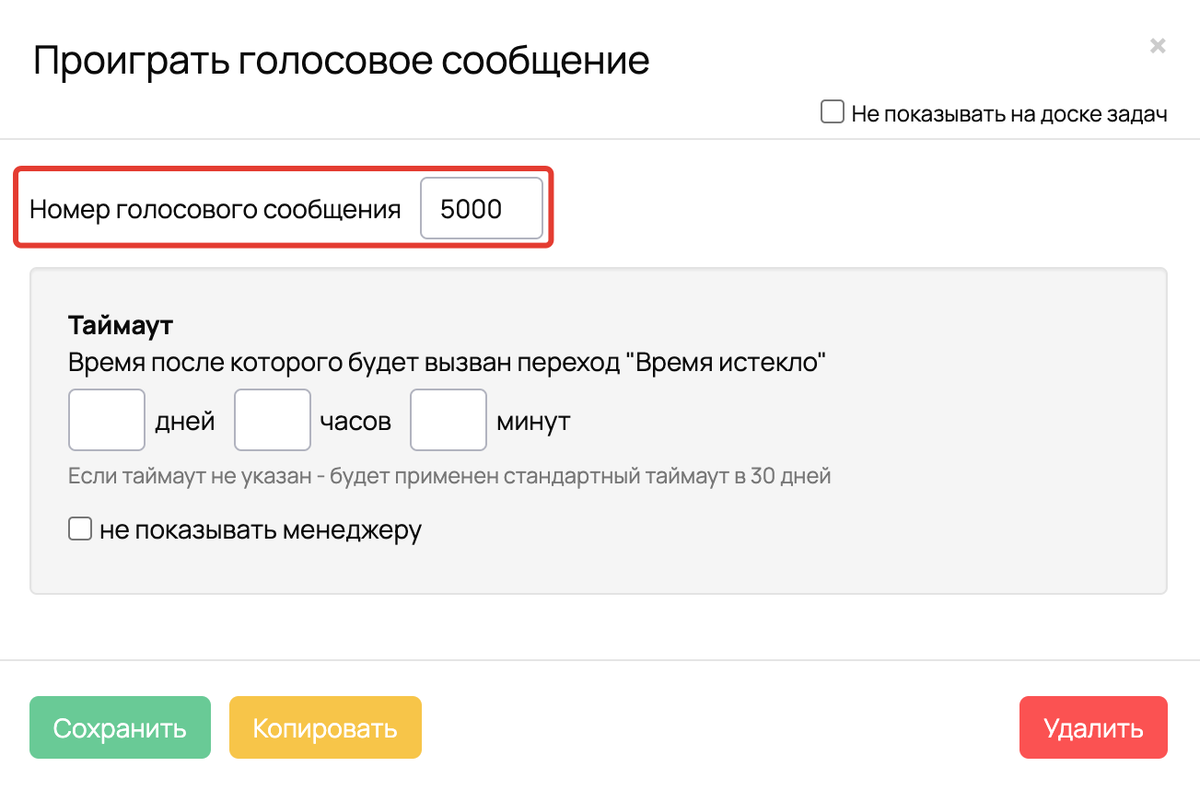
Номер голосового сообщения
Как задать время, в которое будут совершаться автозвонки
В настройках аккаунта на вкладке «АТС» можно указать время, в которое будут осуществляться автозвонки, чтобы пользователи не получали звонки ночью.
По умолчанию установлено время с 8:00 до 21:00, можно изменить это время (или поставить с 00:00 до 23:59, если это ограничение вам не нужно):
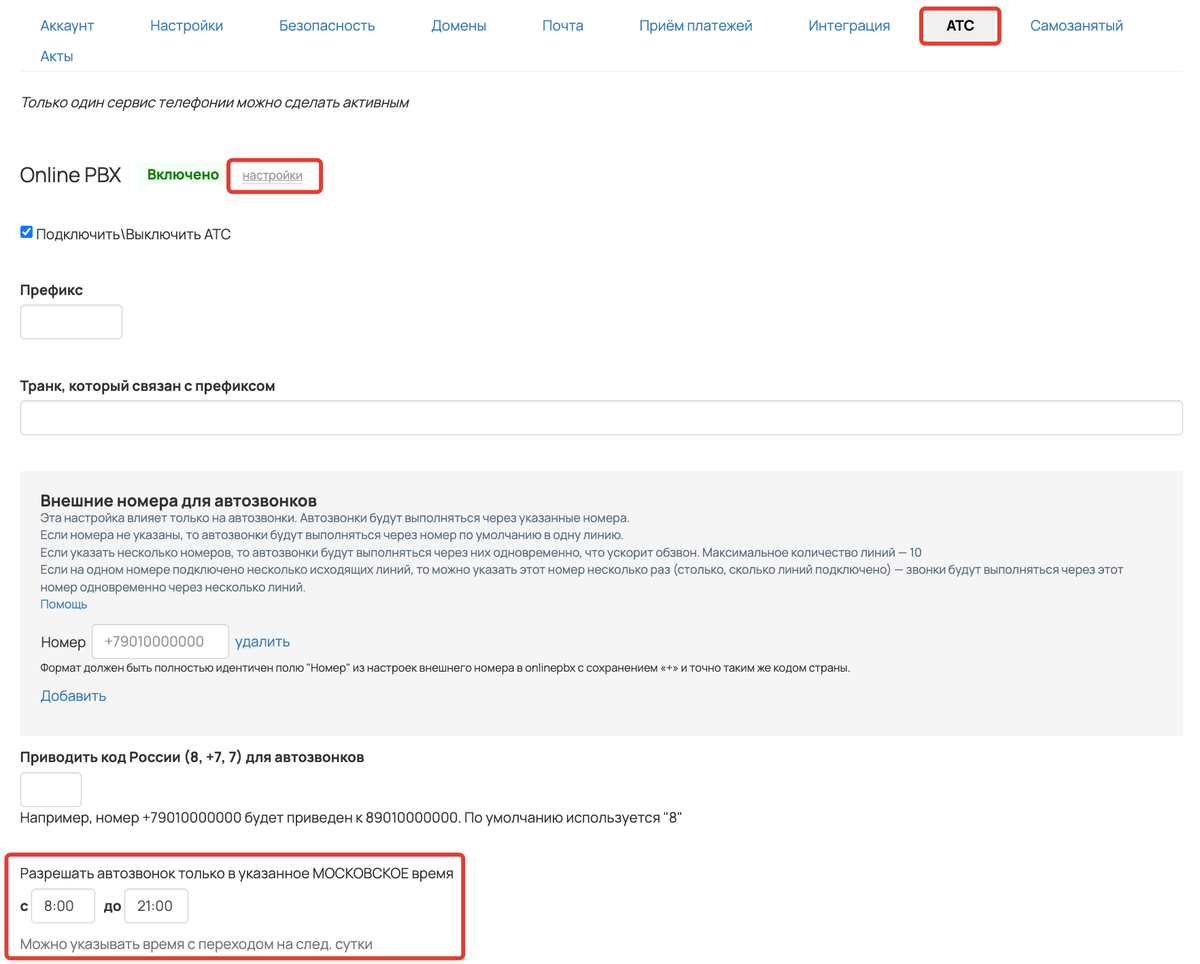
Выбор интервала времени для автозвонков
Если текущее время не соответствует разрешенному в настройках интеграции и процесс доходит до блока «Проиграть голосовое сообщение», то задача перейдет в статус «Отложена»:
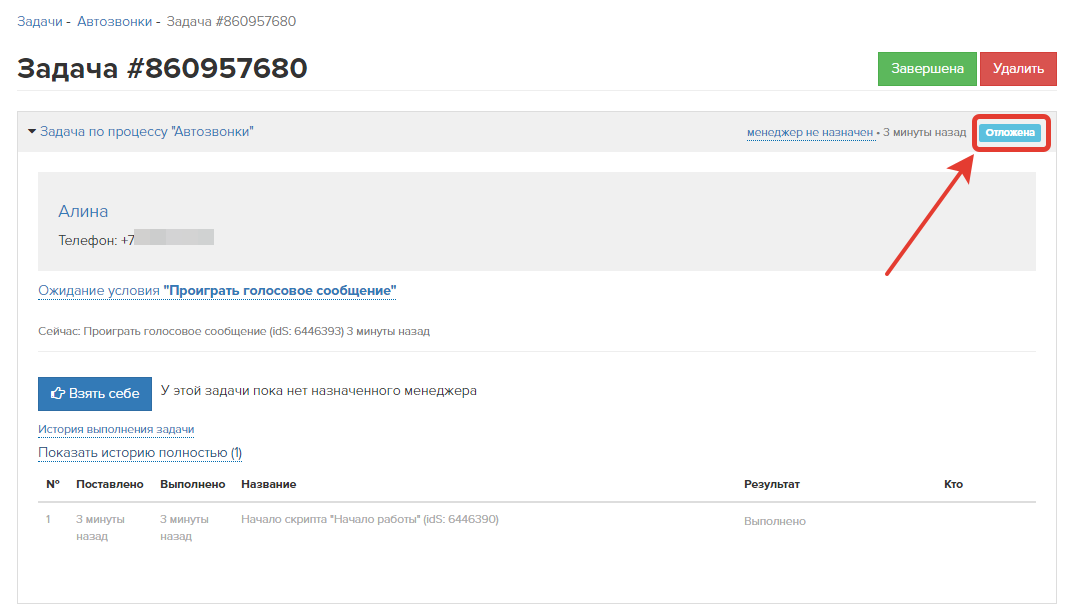
В таком статусе задача пробудет до тех пор, пока не:
- Наступит указанное в настройках интеграции разрешенное время для автозвонка. После этого будет выполнен автозвонок.
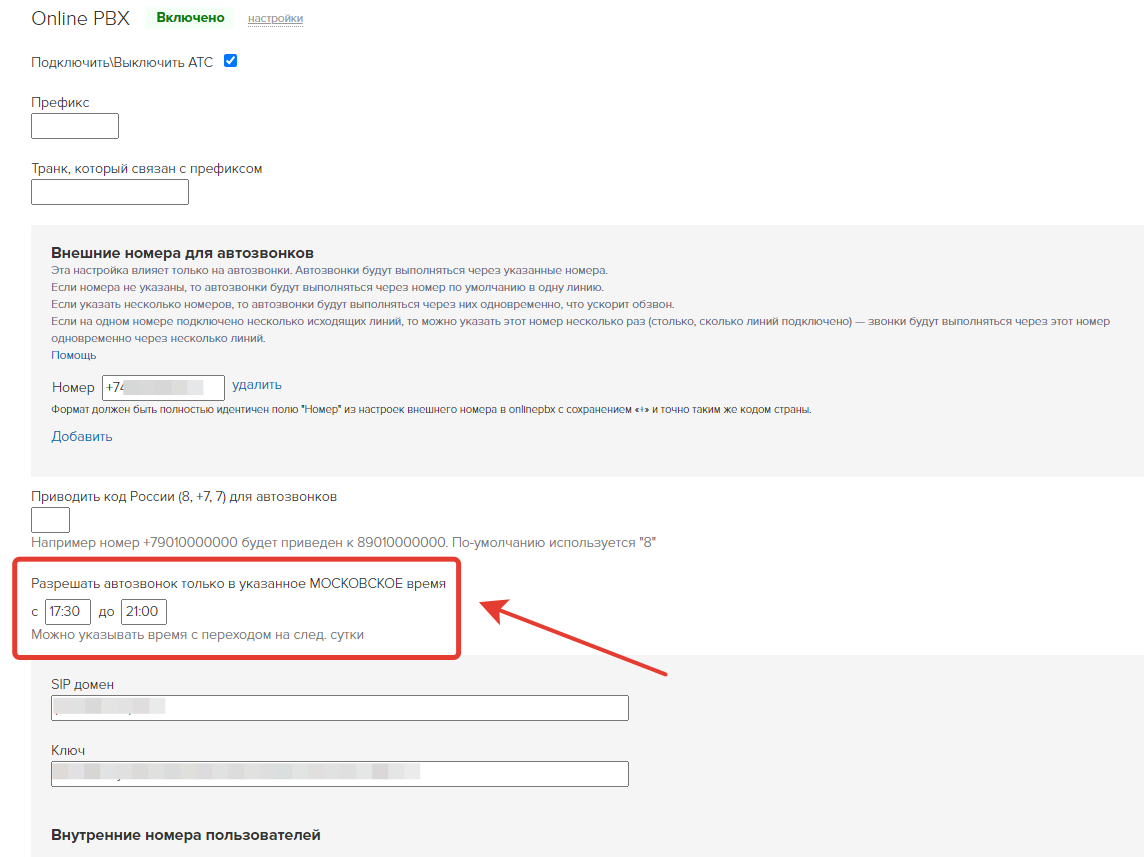
Интервал времени автозвонка
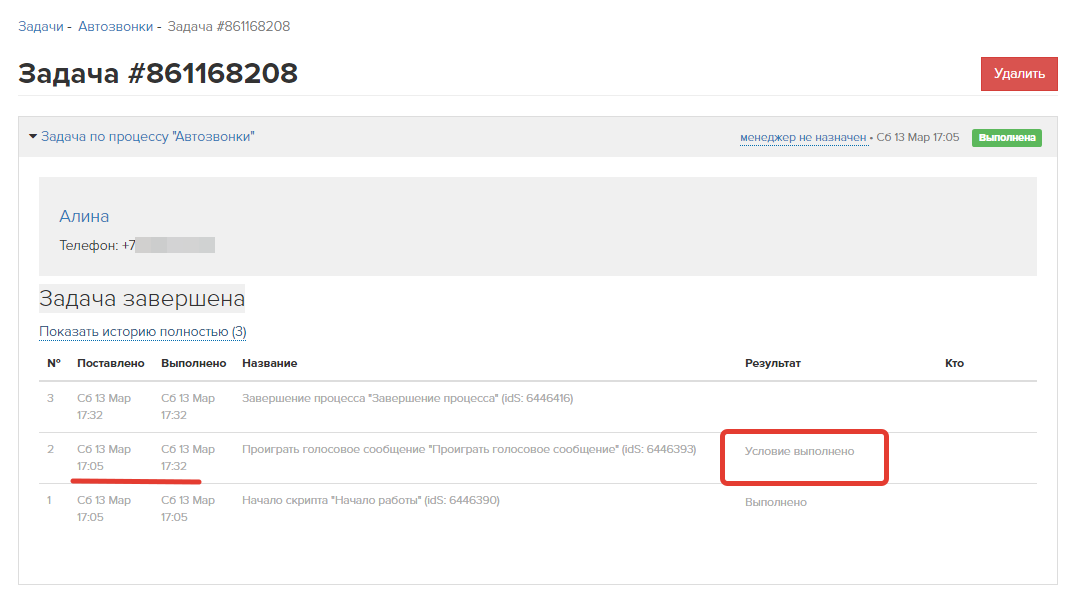
Условие выполнено
- Сработает таймаут, заданный в блоке «Проиграть голосовое сообщение». Далее задача перейдет к следующему блоку процесса, у операции «Проиграть голосовое сообщение» будет указан результат — «Время истекло».
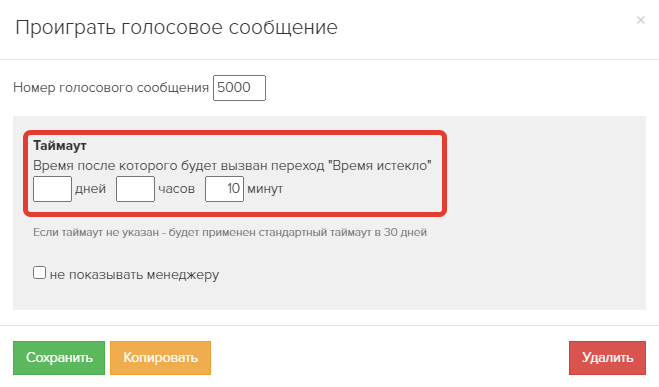
Таймаут в блоке «Проиграть голосовое сообщение»
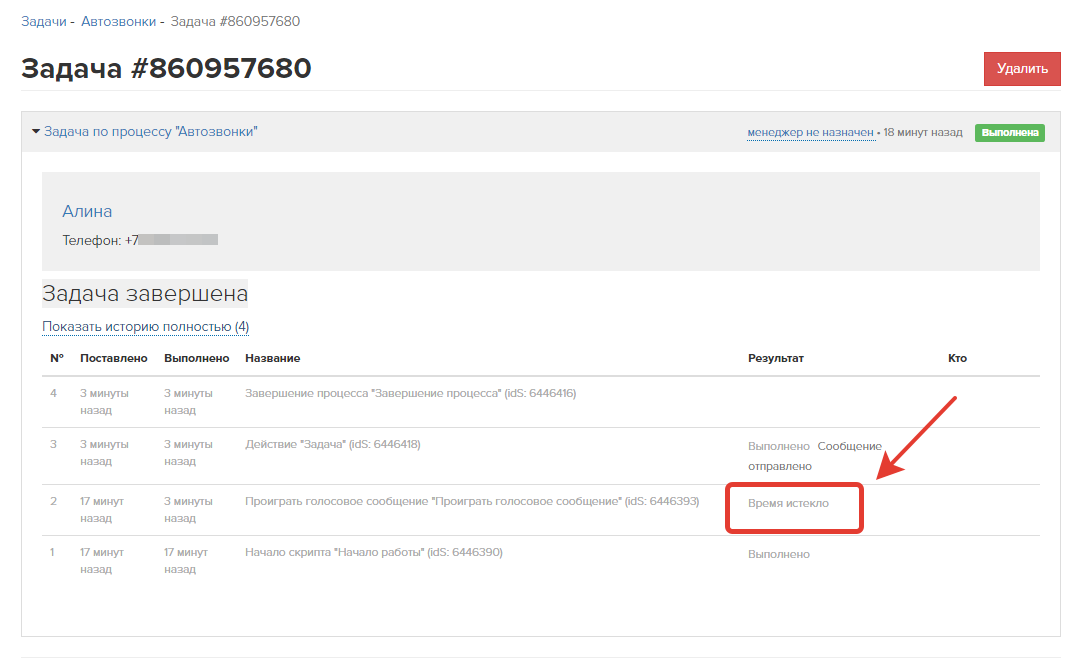
Время истекло
Обратите внимание
Если во время выполнения автозвонка возникнет какая-то сложность, например, у пользователя окажется несуществующий номер телефона, то процесс пойдет по ветке «Ошибка».
Чтобы не прерывать работу с такими пользователями, добавьте в схему процесса альтернативные операции, например, отправку email-рассылки.
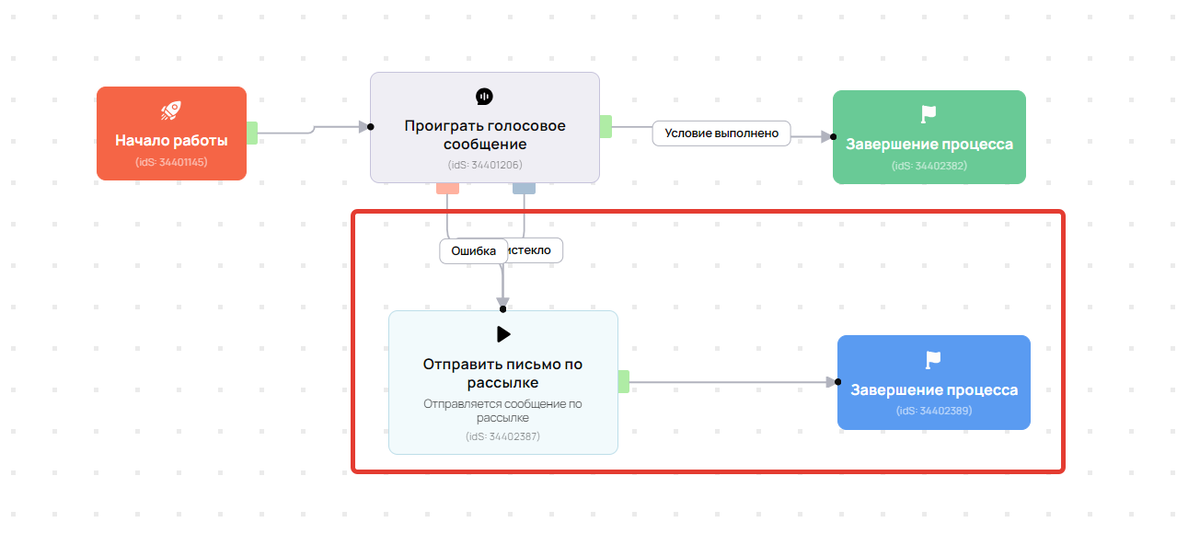
Настройка автозвонков через несколько параллельных линий
В настройках АТС можно настроить автозвонки через несколько параллельных линий. Это позволит делать автозвонки быстрее.
Важно
Указывайте 8-10 линий — большее количество не даст увеличения скорости звонков.
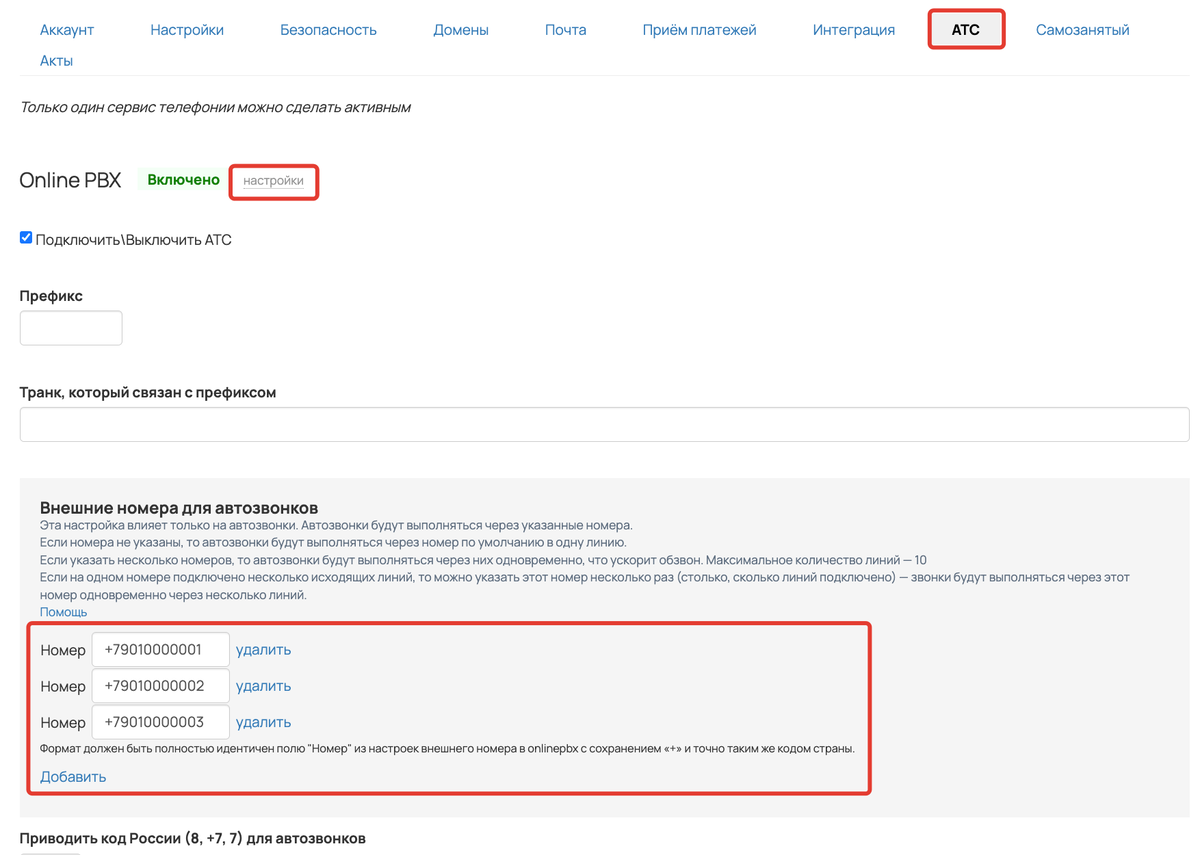
Внешние номера для авозвонков
Обратите внимание
- Если внешние номера НЕ указаны, то все автозвонки выполняются в одну линию по очереди через номер по умолчанию (задан на стороне onlinePBX).
- Если внешние номера указываются, то они должны в точности совпадать с настройками из onlinePBX (все плюсы, префиксы 7 или 8...).
- Если хотя бы один номер указан, то автозвонки выполняются через этот номер.
- Если указано несколько номеров (то есть куплены разные номера), то автозвонки будут распределяться между этими номерами и идти параллельно.
- Если на один номер куплено несколько линий, то этот номер нужно указать столько раз, сколько линий куплено. В этом случае автозвонки будут распределяться не только между разными номерами, но и между линиями одного номера.
Что делать, если не срабатывает автозвонок
В случае несрабатывания автозвонков проверьте: возможно, подключенный вами оператор связи поддерживает набор номеров, начиная с «7». Для этого необходимо настроить правила для исходящих вызовов:
- В личном кабинете onlinePBX на вкладке «АТС» выберите пункт меню «Исходящие».
- Нажмите «Добавить правило».
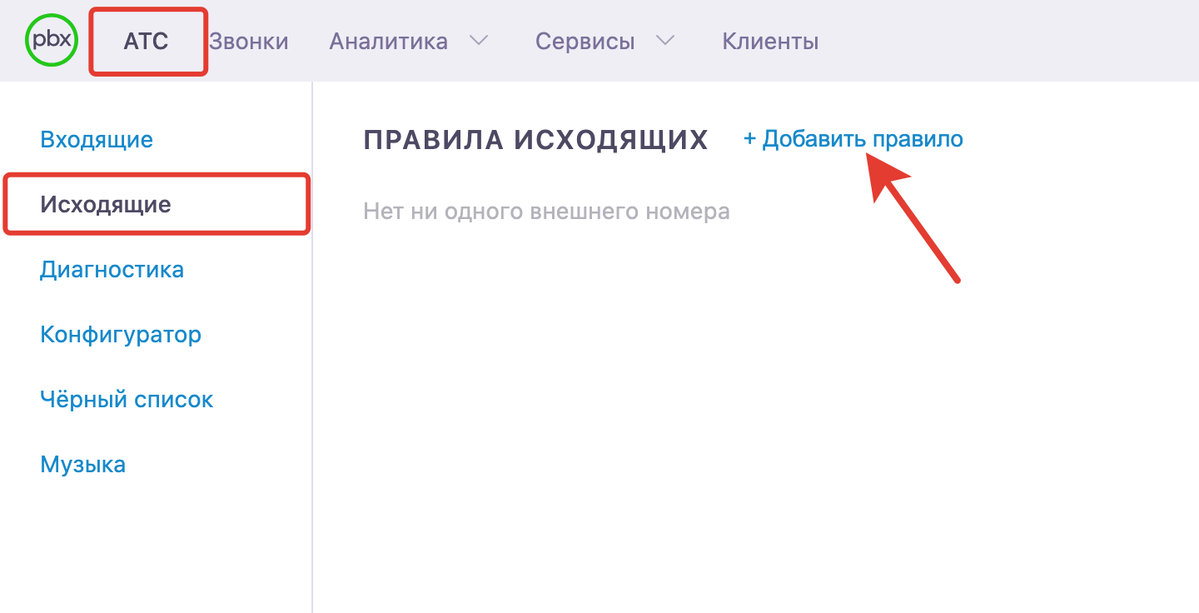
Добавление правила исходящих звонков
- Настройте правило для исходящих вызовов, чтобы система автоматически заменяла любой префикс на 7. Подробнее читайте в Базе знаний onlinePBX — Настройка исходящих вызовов.

Маски на стороне onlinePBX регулируют, на какие номера разрешены или запрещены вызовы.
Например, вы используете российский номер для автозвонков, а клиент из Австрии. Чтобы не звонить с российского номера в Австрию, т.к тариф дорогой, исключите такой звонок с помощью масок в onlinePBX.
Важно
Маски, настроенные в личном кабинете onlinePBX, не работают, если в настройках интеграции на GetCourse указан хотя бы один внешний номер.
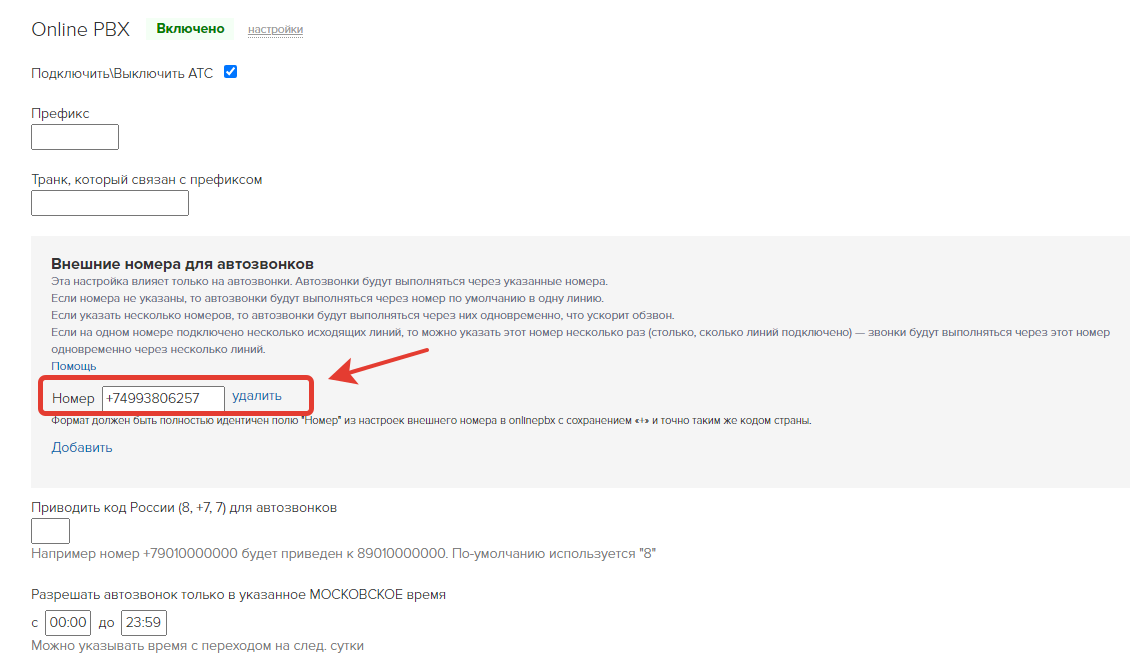
Добавлен внешний номер
Для корректной работы автозвонков при использовании нового личного кабинета onlinePBX необходимо написать в техническую поддержку данного сервиса и узнать, какой формат номера (+7, 7 или 8) требует оператор внешнего номера. В зависимости от этого на стороне GetCourse в поле «Приводить код России (8, +7, 7) для автозвонков» укажите нужное значение.
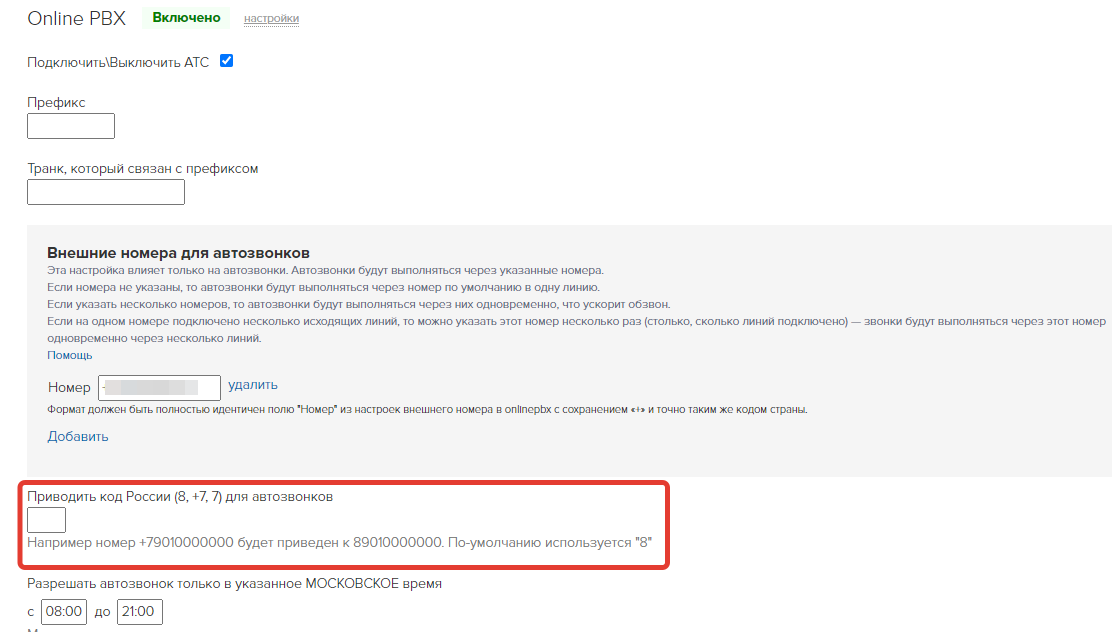
Приводить код России для автозвонков
Кроме автозвонков через onlinePBX, в GetCourse есть возможность отправлять пользователям автоматические голосовые сообщения через SMSC.ru. В этом случае система умеет читать текстовые сообщения голосом робота, а также перезванивать, если в первый раз пользователь не взял трубку. О данной возможности читайте в статье → «Автозвонки в SMSC».

авторизуйтесь
Напишите, пожалуйста, в техподдержку https://getcourse.ru/contacts со ссылкой на процесс, который вы настраиваете и подробной информацией, в какой части запроса вы хотите использовать пробелы.
что делать
Вы можете указать другой процесс при использовании блока "Подпроцесс"
Для возможности проверки направьте запрос в службу поддержки: https://getcourse.ru/contacts
Укажите ссылки на примеры задач процесса. Уточните, отображаются ли данные о звонках в личном кабинете сервиса телефонии?
В блоке "Статичное меню" вы можете спуститься настройкам "Контакты" и перейти в режим кода по кнопке http://joxi.ru/vAWQw8MSB5oXVm
Далее вы можете добавить, например, такой код <a href="tel:+79876543221">+7(987)-654-32-21</a>
Внутри этого кода вы можете изменить номер телефона. На устройствах с установленным приложением для звонков будет возможность переходить к звонку по нажатию на такую ссылку.
Да. Для решения задачи с несколькими автозвонками может быть использован подпроцесс.
Почему ДО сих пор нет этой ВАЖНОЙ функции??
Автозвонки совершаются сторонней системой onlinePBX. Настройка горячих клавиш для автозвонка происходит также на стороне onlinePBX, и передать информацию в GetCourse о том, какую клавишу нажал пользователь, нет возможности.
Показать еще комментарии (2)
Пришлите ссылку на процесс и подробное описание ситуации нам в техническую поддержку https://getcourse.ru/sprt_router/
Будет ли обзвон с проигрыванием приветствия происходить одновременно или каждому по очереди, и как можно отслеживать результативность данного процесса?
Обзвон выполняется поочерёдно.
Для увеличения скорости обзвона можно использовать несколько параллельных линий, как описано в тексте этой статьи.
Результыты выполнения задач по процессу вы может отследить в разделе основного меню - Задачи или непосредственно в самом процессе на вкладке Задачи.
Для каждого вида автозвонка или для каждого пользователя, зарегистрированного на вебинар?
То есть если на вебинар зарегистрировалось 1000 пользователей, это один процесс или 1000?
Для корректной работы блока "Проиграть голосовое сообщение" мы рекомендуем использовать только один блок в процессе, т.е. отдельный процесс необходим для каждого вида автозвонка. Для добавления дополнительных блоков с голосовым сообщением можно использовать подпроцессы https://getcourse.ru/blog/275872#podprocess, куда можно выводить эти блоки.
Вы можете исключить пользователей, которые не указали номер телефона, во входном сегменте процесса. Для этого вы можете использовать блок Имеет телефон http://joxi.ru/12MbRkVC07o0nA. В таком случае в процесс изначально будут попадать пользователи, которые указали номер своего телефона.
Если пользователь указал неверный номер, то блок Проиграть голосовое сообщение отработает согласно настроенному таймауту (либо будут использованы настройки по умолчанию).
Также вы можете настроить подтверждение номера телефона при регистрации пользователя, используя инструкцию https://getcourse.ru/blog/331253, чтобы проверять правильность введенных данных.
Сделали первые шаги и поняли, что создали приветствие, хотя планировали делать автозвонок.
В статье дается инструкция по настройке автозвонка. Если возникают трудности, вы можете написать вопрос в тех.поддержку https://getcourse.ru/contacts
На текущий момент такой возможности нет.
Столкнулся с тем, что если процесс запускается одновременно по более, чем одному пользователю, то первый процесс работает, а следующие уже нет. Нет очереди. Чудесно, что есть автоматические голосовые сообщения через SMSC.ru
Ранее выполнял задачи вручную из процесса. Теперь делает процесс автоматически. Меняю автоматический голосовой вызов на сообщения через SMSC.ru
Может быть придумаете какую-то очередь или что-то что позволит выполнять задача автоматического голосового вызова последовательно с задержками.
1. Например, назначить на клавишу номер менеджера. И добавить в голосовое сообщение: "Если вы хотите связаться с менеджером, нажмите 1".
Либо так: "Оцените качество сообщения по шкале от 1 до 5, где 1 - неинтересно, 5 - очень понравилось". И на клавиши 1, 2, 3, 4, 5 добавить отдельные сообщения формата "Спасибо за вашу обратную связь". А потом в OnlinePbx отслеживать, какие номера вызывались, то есть какие клавиши нажимали пользователи.
2. На данный момент такой возможности нет. Можно вручную перезапускать задачу, если в первый раз дозвониться не удалось.